Hallo Anke,
habe von dir eine sehr hilfreiche Antwort zum Thema gezackter Fotorand bekommen.
Ein interessantes Fotobuch-Produkt entsteht aber durch die Gestaltungsvielfalt der Seiten. Deswegen versuche ich nun, einen anderen 50er-Jahre-Bilderrand zu kreieren.
Die Vorgehensweise beim verzerren mit GIMP (und speichern als .TIF !!!!) ist nun verstanden. Besteht auch die Möglichkeit, einen relativ gleichmäßig gezackten Rand (z. B. wie mit einer gewellten Schere) zu erstellen? Es gibt viele Fotobuch-Beispiele, in denen derartiges realisiert wurde. Nur: Wie?
Vielen Dank für deine Unterstützung.
Gruß Robert
Kurvigen, weißen Fotorand (50er Jahre Style)
- anke
- Site Admin
- Beiträge: 2000
- Registriert: Fr 21. Aug 2020, 20:54
- Wohnort: Osnabrück
- Deine Galerie: https://gimp-werkstatt.de/werkstatt-galerie/eleanora/
- Betriebssystem: XUbuntu
- Kontaktdaten:
Re: Kurvigen, weißen Fotorand (50er Jahre Style)
Hallo Robert,
ja du kannst natürlich einen Rand auf sehr unterschiedliche Art und Weise gestalten.
Du kannst den Rand mit Filter - Verzerren - Wellen (um einen Punkt)
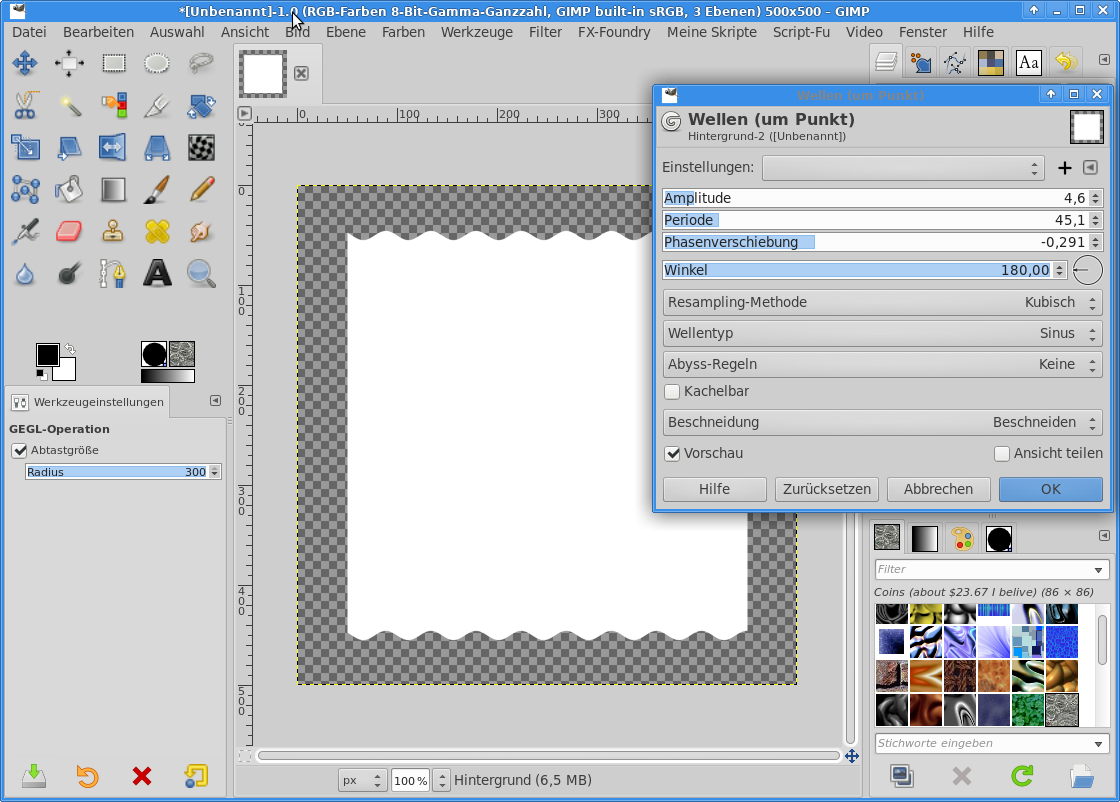
Du musst den Rahmen anschließend um 90° drehen und noch einmal anwenden.
Oder du kannst auch einfach mit dem Radiergummi-Werkzeug einen Rand gestalten. Hier mal ein Beispiel, ganz einfach mit Standardpinselspitze, Abstand auf 200% gesetzt.
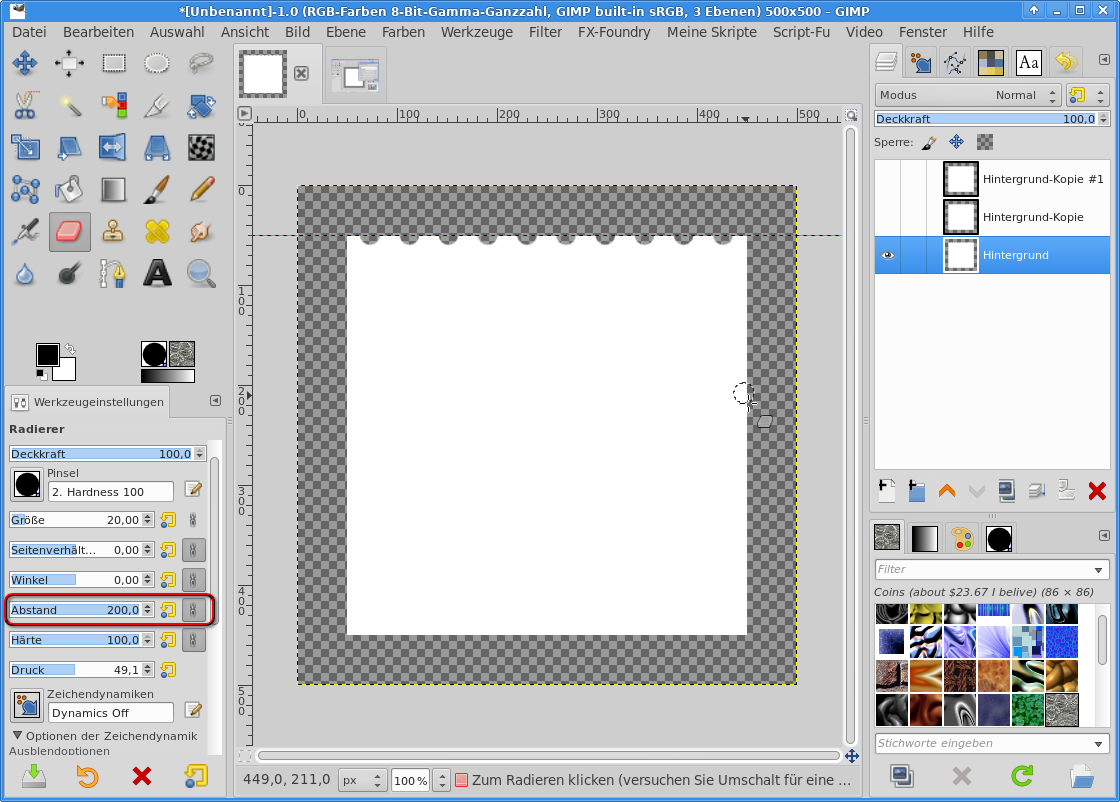
Da ist der Fantasie keine Grenze gesetzt.
Viele Grüße
Anke
ja du kannst natürlich einen Rand auf sehr unterschiedliche Art und Weise gestalten.
Du kannst den Rand mit Filter - Verzerren - Wellen (um einen Punkt)
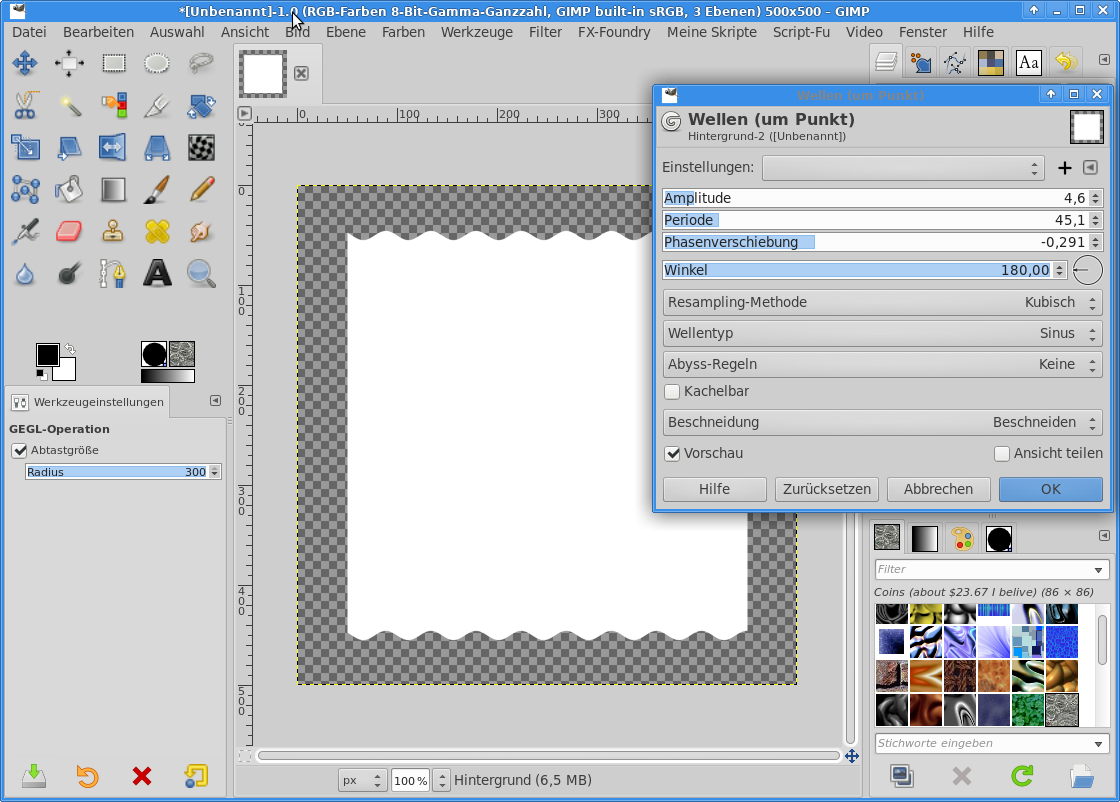
Du musst den Rahmen anschließend um 90° drehen und noch einmal anwenden.
Oder du kannst auch einfach mit dem Radiergummi-Werkzeug einen Rand gestalten. Hier mal ein Beispiel, ganz einfach mit Standardpinselspitze, Abstand auf 200% gesetzt.
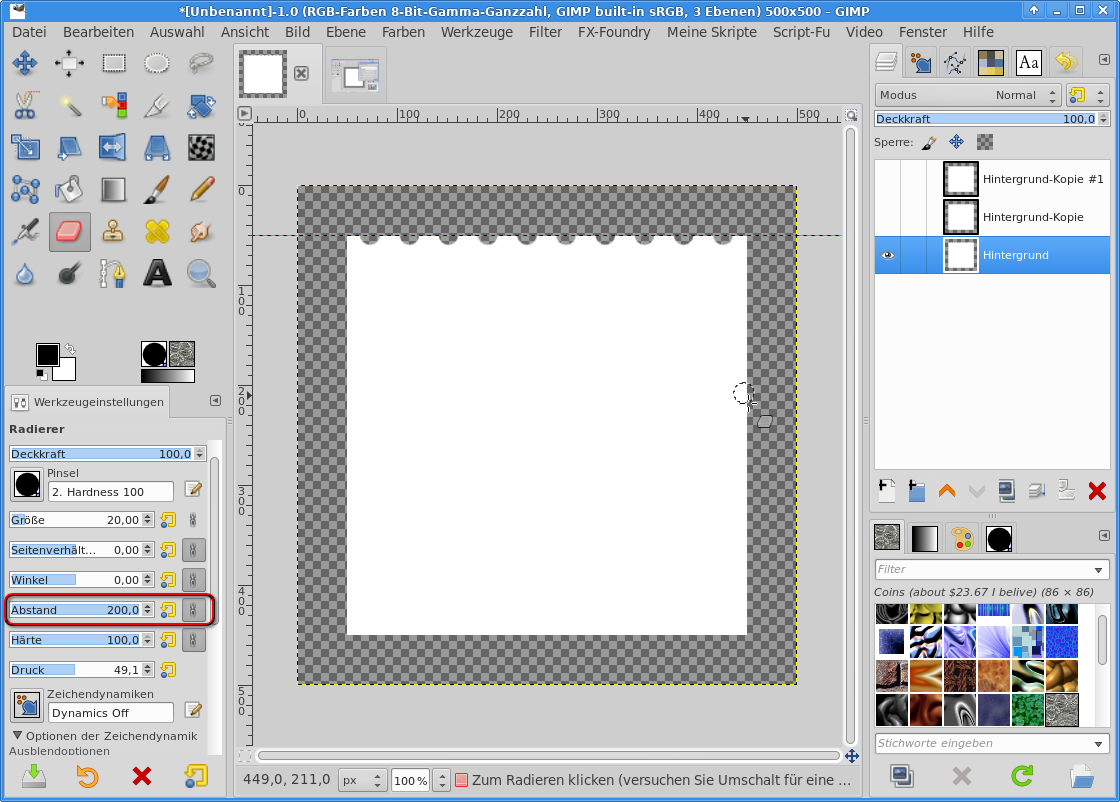
Da ist der Fantasie keine Grenze gesetzt.
Viele Grüße
Anke
Wer denkt, dass Administratoren administrieren,
und Moderatoren moderieren,
denkt auch das Zitronenfalter Zitronen falten
Meine Galerie
Meine alte Galerie
und Moderatoren moderieren,
denkt auch das Zitronenfalter Zitronen falten
Meine Galerie
Meine alte Galerie
- Gimplyworxs
- Beiträge: 2719
- Registriert: Sa 22. Aug 2020, 09:11
- Wohnort: Crailsheim, BaWü
- Deine Galerie: https://gimp-werkstatt.de/werkstatt-galerie/gimplyworxs
- Betriebssystem: Linux Mint 20.1 MATE
Re: Kurvigen, weißen Fotorand (50er Jahre Style)
Hallo Robert,
wenn du es etwas komplizierter haben möchtest, kannst du dir z.B. ein Element wie diese hier erstellen:
 .
.
Das ist jetzt aus der geschweiften Klammer und nem Oval entstanden. Du kannst es in die Zwischenablage kopieren, dann steht es dir als Pinsel zur Verfügung. Damit kannst du jetzt eine gerade Linie ziehen (Abstand der Elemente auf 100 einstellen).
Die Linie kannst du auf neuen Ebenen vervielfältigen drehen, evtl an der kurzen Seite radieren und deiner Bildgröße anpassen bis es gut aussieht.
Ist ein bissel mehr Arbeit, sieht aber bestimmt gut aus. Man kann sich das Ganze ja als Vorlage abspeichern, zu der man später die Bilder nur hinzufügt.
wenn du es etwas komplizierter haben möchtest, kannst du dir z.B. ein Element wie diese hier erstellen:
 .
.Das ist jetzt aus der geschweiften Klammer und nem Oval entstanden. Du kannst es in die Zwischenablage kopieren, dann steht es dir als Pinsel zur Verfügung. Damit kannst du jetzt eine gerade Linie ziehen (Abstand der Elemente auf 100 einstellen).
Die Linie kannst du auf neuen Ebenen vervielfältigen drehen, evtl an der kurzen Seite radieren und deiner Bildgröße anpassen bis es gut aussieht.
Ist ein bissel mehr Arbeit, sieht aber bestimmt gut aus. Man kann sich das Ganze ja als Vorlage abspeichern, zu der man später die Bilder nur hinzufügt.
Viele Grüße
Gimplyworxs
Gimplyworxs

- Gimplyworxs
- Beiträge: 2719
- Registriert: Sa 22. Aug 2020, 09:11
- Wohnort: Crailsheim, BaWü
- Deine Galerie: https://gimp-werkstatt.de/werkstatt-galerie/gimplyworxs
- Betriebssystem: Linux Mint 20.1 MATE
Re: Kurvigen, weißen Fotorand (50er Jahre Style)
Ich habe mal anhand von Beispielen von alten Bildern ein paar Varianten gebastelt und hänge sie hier mal mit an. (Sie sind teilweise zu groß für die Galerie, deshalb zip gepackt)
Vorgehen: Das Bild mit weiß umranden, etwas verkleinern, sodaß auf der Transparenten Leinwand etwas Platz ringsrum entsteht.
Einen Büttenrandstreifen als Ebene öffnen, diesen zurecht schieben, Ebene 3 mal duplizieren für die anderen Ränder. Zurecht rücken und drehen. Die überstehenden Ecken muß man weg radieren. Dann die Zackenebenen weiß einfärben, als xcf Datei speichern.
Wenn's gut aussieht: exportieren als jpg/ png.
Vorgehen: Das Bild mit weiß umranden, etwas verkleinern, sodaß auf der Transparenten Leinwand etwas Platz ringsrum entsteht.
Einen Büttenrandstreifen als Ebene öffnen, diesen zurecht schieben, Ebene 3 mal duplizieren für die anderen Ränder. Zurecht rücken und drehen. Die überstehenden Ecken muß man weg radieren. Dann die Zackenebenen weiß einfärben, als xcf Datei speichern.
Wenn's gut aussieht: exportieren als jpg/ png.
Viele Grüße
Gimplyworxs
Gimplyworxs
